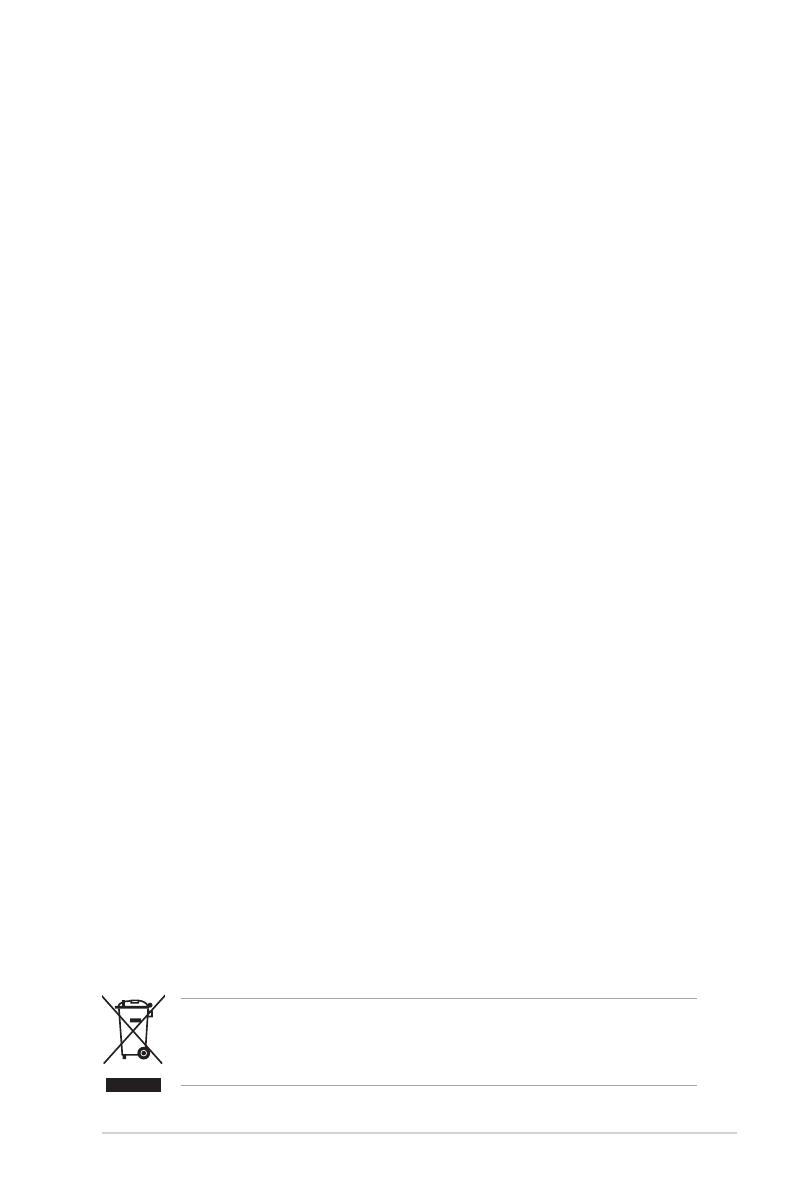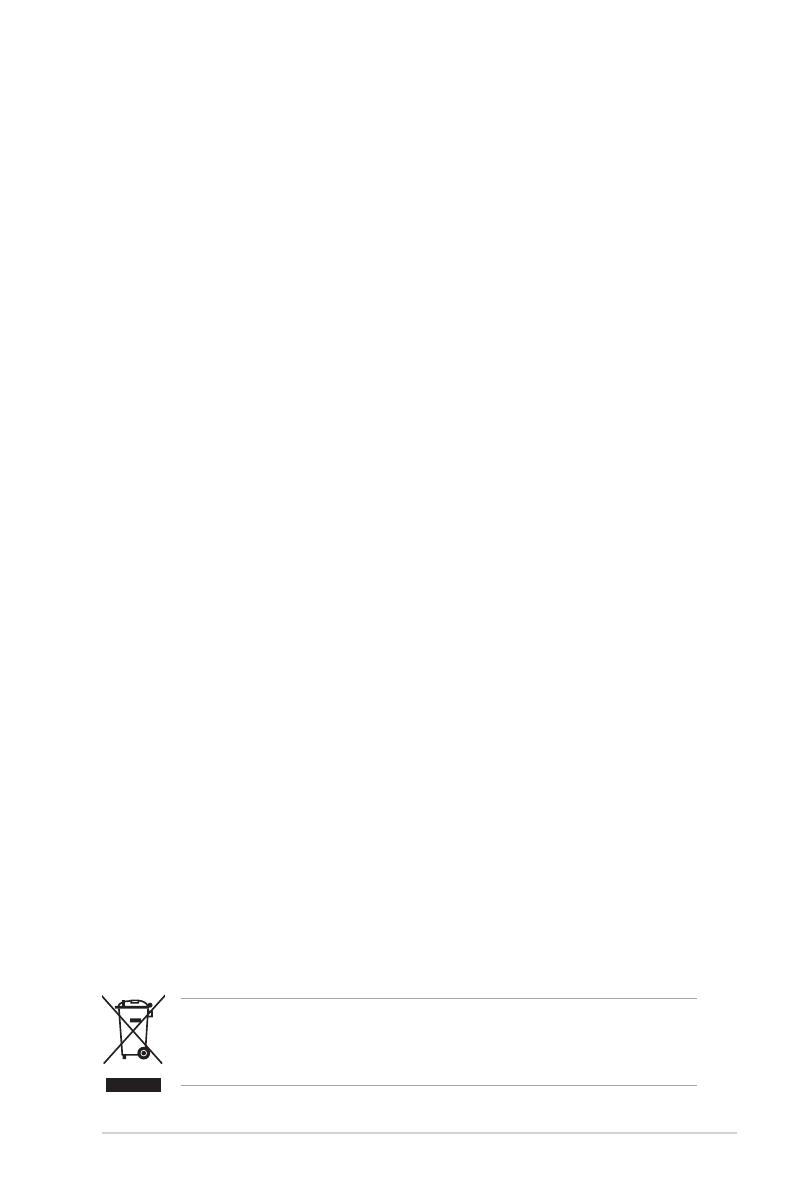
v
Информация о безопасности
• Перед установкой монитора тщательно изучите всю документацию,
содержащуюся в упаковке.
• В целях предотвращения возгорания и поражения электрическим током
не допускайте попадания монитора под дождь, а также не подвергайте его
воздействию влаги.
• Никогда не пытайтесь открыть корпус монитора. Опасное высокое напряжение
внутри монитора может привести к причинению тяжелого вреда здоровью.
• При нарушении подачи электропитания не пытайтесь устранить проблему
самостоятельно. Обратитесь за помощью к квалифицированному техническому
специалисту, либо продавцу прибора.
• Перед эксплуатацией прибора убедитесь, что все кабели подключены
должным образом, а кабели питания не повреждены. При обнаружении любых
повреждений незамедлительно обратитесь к продавцу прибора.
• Гнезда и отверстия сзади и сверху монитора предназначены для вентиляции.
Не блокируйте данные отверстия. Никогда не размещайте данный прибор
в непосредственной близости от радиаторов и иных источников тепла, за
исключением случаев, когда обеспечивается соответствующая вентиляция.
• Монитор должен работать только от источника питания, указанного в
маркировке. Если вы не уверены относительно типа электропитания, который
имеется у вас дома, обратитесь за консультацией к продавцу прибора или в
местную энергетическую компанию.
• Используйте электрическую вилку, соответствующую местным стандартам
электропитания.
• Не допускайте перегрузок электросети, а также использования удлинительных
кабелей. Перегрузка может стать причиной возгорания или поражения
электрическим током.
• Не подвергайте устройство воздействию пыли, влаги, а также слишком
высокой или низкой температуры. Не размещайте монитор в местах, где он
может подвергнуться воздействию влаги. Размещайте монитор на устойчивой
поверхности.
• Отключайте прибор во время грозы, и когда он не используется в течение
продолжительного периода времени. Это обеспечит защиту монитора от
повреждений, вызванных перепадами напряжения в электрической сети.
• Ни в коем случае не допускайте попадания каких-либо предметов или
жидкостей в отверстия корпуса монитора.
• Для обеспечения удовлетворительного функционирования используйте
монитор только с компьютерами, сертифицированными UL, которые оснащены
соответствующим образом сконфигурированными розетками с номиналом
100 – 240 В переменного тока.
• В случае возникновения с монитором проблем технического характера
обратитесь за помощью к квалифицированному техническому специалисту или
продавцу данного монитора.
Изображение перечеркнутого мусорного контейнера означает, что изделие
(электрическое, электронное оборудование, батарея с содержанием ртути)
не следует утилизировать вместе с бытовыми отходами. Соблюдайте
местное законодательство по утилизации электронного оборудования.